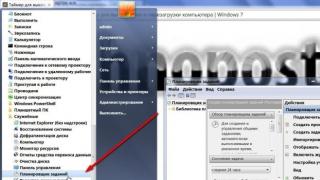A volte si verificano situazioni in cui è necessario che il computer possa spegnersi da solo secondo una pianificazione. Ad esempio, è necessario distribuire l'orario di lavoro, limitare l'accesso ai bambini o spegnere il dispositivo dopo aver eseguito alcune operazioni prolungate. Esistono diversi modi per impostare il timer di spegnimento di Windows.
Impostazione di un timer utilizzando Windows
Un metodo affidabile che utilizza il programma Shutdown integrato.
Consente di impostare un timer di spegnimento per Windows 7, 8 (8.1) e 10, nonché di riavviare il computer dopo un tempo prestabilito senza utilizzare applicazioni aggiuntive:
- La prima cosa di cui hai bisogno è premere la combinazione di tasti Win + R (Win è il tasto con l'icona di Windows), dopodiché si aprirà una piccola finestra nell'angolo in basso a sinistra “Esegui”.
- Nel campo visualizzato, inserisci shutdown -s -t N, dove N è il tempo prima dello spegnimento in secondi. Ad esempio, 1 ora = 3600 s. L'opzione -s è responsabile dello spegnimento e -t indica l'ora. Per riavviare il computer, sostituire il parametro -s con -r. Per forzare la chiusura delle applicazioni (senza la possibilità di salvare il processo), aggiungere -f (dopo -a).
- Fare clic su "OK". Verrà visualizzata una notifica che ti informa che il lavoro verrà completato dopo il tempo specificato.
- Per annullare il timer, immettere shutdown -a. Il sistema ti avviserà man mano che ti avvicini all'orario di spegnimento.
Se è necessario utilizzare regolarmente il timer di spegnimento del computer per Windows, sarà più conveniente creare un collegamento. Per fare questo avrai bisogno di:
- Fare clic con il tasto destro su uno spazio vuoto sul desktop.
- Seleziona Nuovo > Collegamento.
- Nella finestra visualizzata, specificare il percorso del programma desiderato "C:\Windows\System32\shutdown.exe" e aggiungere i parametri per l'arresto, ad esempio -s -f -t 1800. Fare clic su "Avanti".
- Immettere il nome del collegamento e fare clic su "Fine".
Responsabile delle attività
Il sistema operativo Windows dispone di una speciale applicazione Utilità di pianificazione per la creazione e la gestione di attività comuni. Algoritmo delle azioni:
- Prima di tutto, fai clic sul menu “Start”.
- Per impostare il timer di spegnimento di Windows 10, trova la sezione "Strumenti di amministrazione", dove selezioni il programma desiderato. Cerca in ordine alfabetico.
- Per Windows 7, vai al Pannello di controllo. Seleziona la modalità di visualizzazione “Categoria”. Fare clic su "Sistema e sicurezza" > "Amministrazione" > "Utilità di pianificazione".
- Oppure premi Win + R e inserisci taskchd.msc nella finestra Esegui e fai clic su OK.
- Nell'"Utilità di pianificazione", passa il mouse sulla scheda "Azione", quindi seleziona "Crea un'attività semplice" dall'elenco.
- Se lo desideri, inserisci un nome personalizzato e una descrizione. Fare clic su "Avanti".
- Seleziona un trigger, ad es. la frequenza dell'operazione eseguita, ad esempio, quotidianamente o una volta. Fare clic su "Avanti".
- Imposta l'ora esatta in cui il computer si spegnerà. Fare nuovamente clic su "Avanti".
- Seleziona un'azione per l'attività "Esegui un programma". Continua.
- Immettere shutdown nella riga dello script e -s nella riga degli argomenti.
- Rivedi tutte le impostazioni e fai clic su Fine.
L'attività verrà creata e il computer si spegnerà all'ora specificata. Successivamente, puoi sempre tornare indietro e modificare i parametri secondo necessità nella libreria dell'utilità di pianificazione o disabilitare del tutto l'attività.

Programmi di terze parti
Sono necessarie applicazioni aggiuntive per comodità e impostazioni più flessibili. Ma non tutti i programmi scaricati da Internet possono essere sicuri per il tuo computer.
| Nome | Versione di Windows | |
| Tutte le versioni |
Durante la rivoluzione tecnica globale, i bisogni umani sono in aumento, quindi è apparsa un'altra necessità: spegnere il computer a una certa ora o dopo una certa ora. Un motivo comune è guardare un film di notte, quando molte persone accendono il film prima di andare a letto e si addormentano ascoltandolo. Naturalmente, questo non ha un effetto benefico sul sonno di una persona, ma questo è un altro argomento.
Ora scopriamo come impostare un timer per il nostro computer o laptop. Esistono numerosi programmi creati appositamente per questo scopo; puoi anche impostare il tuo computer su un timer tramite la riga di comando di Windows.
Programmi timer di spegnimento del computer.
I programmi timer non sono particolarmente diversi in termini di funzionalità; fondamentalmente impostano il computer in modo che si spenga, si riavvii o entri in modalità di sospensione in un determinato periodo di tempo. Di seguito fornirò un elenco dei programmi timer più popolari di cui antivirus e utenti non si lamentano.
Spegnimento dell'Airytec.
Il programma che utilizzo io stesso, perché ha guadagnato la fiducia degli utenti ed è l'unico con un sito ufficiale. Inoltre nessuno degli antivirus sospettava nulla di pericoloso nell'Airytec Switch OFF. Questo timer è compatibile anche con Windows 8 e 10.
Dopo l'avvio, nell'area di notifica di Windows viene visualizzata un'icona.
Facendo clic sul pulsante Lavoro è possibile impostare le seguenti funzioni:
Nelle impostazioni è possibile modificare i seguenti parametri:

Un'altra caratteristica distintiva di Switch OFF dagli altri timer è lo spegnimento remoto del computer.
Arresto automatico intelligente.
Un altro buon timer gratuito, e in russo, è Wise Auto Shutdown ().

Come puoi vedere dallo screenshot, l'interfaccia è estremamente chiara e intuitiva. Inoltre, è presente una funzione per spegnere il computer dopo un certo periodo di inattività. Wise Auto Shutdown fornisce notifiche che il tuo computer sta per spegnersi, il che a volte può aiutarti a prolungare il timer nel tempo. 
Un timer molto valido che non sovraccarica il sistema e ha un'interfaccia chiara.
Sveglia.
un programma con il nome originale Shutdown Timer. Programmi con un'interfaccia semplice e, secondo alcune fonti, potrebbero contenere malware, ma non ho trovato nulla. La cosa principale durante l'installazione è non installare componenti aggiuntivi. 

In questo programma puoi pianificare lo spegnimento del computer con molti giorni di anticipo e anche impostare un riavvio programmato del tuo computer o laptop. L'unico svantaggio del programma è che è difficile chiudere il programma; appare costantemente una notifica che non è necessario chiudere il programma, quindi è meglio minimizzarlo.
Come impostare un timer per lo spegnimento del computer, senza programmi.
Per coloro che non vogliono rischiare di ingombrare lo spazio libero del proprio computer, esistono diversi modi per impostare un timer su un computer o laptop utilizzando le funzioni integrate di Windows. Per questo:

Se i tuoi piani cambiano e all'improvviso desideri annullare il timer, allora:
- Premere la combinazione di tasti Vittoria+R.
- Nella finestra di dialogo inserire: spegnimento -a.
- Clic OK.
- Il timer è stato annullato.
Se non ti piace questo metodo perché devi ricordare la combinazione di tasti e il comando, ti suggerisco di familiarizzare con un altro modo per impostare un timer.

C'è un altro modo per spegnere un computer o un laptop dopo un certo tempo.

Video su come impostare un timer per spegnere il computer.
Istruzioni video dettagliate su come impostare un timer su un computer o laptop.
Il timer di spegnimento del computer ti consentirà di spegnere automaticamente il computer dopo un determinato periodo di tempo preimpostato. Al termine dell'intervallo di tempo, il personal computer si spegnerà e si spegnerà automaticamente.
Il timer di spegnimento del computer Windows spegne completamente il computer anziché mettere il PC in modalità di sospensione o ibernazione. Questa funzione è richiesta in diverse situazioni.
Spesso, per vari motivi, l'utente non ha la possibilità di interrompere il lavoro sul computer e non vuole lasciare incustodito il PC in funzione per lungo tempo. La via d'uscita da questa situazione è utilizzare un timer per spegnere il computer dopo un certo tempo specificato dall'utente.
Lo spegnimento automatico del computer Windows 7 tramite timer viene effettuato utilizzando gli strumenti di sistema o software di terze parti. In questo articolo troverai le istruzioni che ti spiegheranno come impostare un timer di spegnimento per un computer Windows 7 utilizzando gli strumenti integrati del sistema, senza utilizzare applicazioni di terze parti.
Puoi spegnere il computer utilizzando un timer utilizzando gli strumenti di Windows 7. In questo articolo esamineremo 5 modi per spegnere automaticamente il PC utilizzando gli strumenti di sistema: eseguendo un comando nella finestra di dialogo Esegui, creando un collegamento per avviare il timer di spegnimento. , spegnendo il sistema dopo aver eseguito un file ".bat", creando un'attività nell'Utilità di pianificazione di Windows, spegnendo il sistema nella riga di comando.
Avvia il timer di spegnimento del computer Windows 7 nella finestra di dialogo Esegui - metodo 1
Uno dei modi più semplici per spegnere il computer a un orario specifico è utilizzare un comando immesso nella finestra di dialogo Esegui. Ulteriori informazioni sui comandi che è possibile utilizzare nella finestra Esegui.
- Premi i tasti "Win" + "R" sulla tastiera.
- Nella finestra "Esegui", nel campo "Apri", inserisci il comando: "shutdown -s -t X" (senza virgolette), quindi fai clic sul pulsante "OK". "X" è il tempo in secondi prima che il computer si spenga automaticamente.
Sullo schermo apparirà una finestra che ti avvertirà che Windows si spegnerà dopo un certo tempo, in questo caso 10 minuti. Chiudere la finestra del messaggio.

All'ora stabilita, Windows 7 spegnerà il computer.
Come disattivare il timer di spegnimento del computer Windows 7 nella finestra Esegui
Se i piani dell'utente cambiano ed è necessario annullare l'arresto di Windows, sarà necessario un comando per annullare il comando di arresto precedente.
Puoi annullare l'arresto di Windows 7 solo mentre aspetti che il computer si spenga automaticamente:
- Premi i tasti "Win" + "R".
- Nella finestra di dialogo "Esegui", inserisci il comando: "shutdown -a" (senza virgolette), fai clic sul pulsante "OK".
Lo spegnimento automatico del computer in Windows 7 verrà annullato.
Come spegnere il computer utilizzando un timer utilizzando un collegamento sul desktop - metodo 2
Per avviare rapidamente un timer che spegnerà il sistema dopo un periodo di tempo specificato, crea un collegamento speciale sul desktop del tuo computer.
- Fare clic con il tasto destro sul desktop.
- Dal menu contestuale, selezionare Nuovo e poi Collegamento.
- Nel campo "Specificare la posizione dell'oggetto", inserire il percorso: "C:\Windows\System32\shutdown.exe -s -t X" (senza virgolette), quindi fare clic sul pulsante "Avanti". "X" è il tempo in secondi fino allo spegnimento del sistema.

- Nella finestra "Come devo nominare il collegamento?". Inserisci qualsiasi nome conveniente per te, fai clic sul pulsante "Fine".

Sul desktop verrà visualizzato un collegamento per avviare il timer di spegnimento del computer.
Seleziona l'icona appropriata per il collegamento:
- Fare clic con il tasto destro sul collegamento e selezionare Proprietà.
- Nella finestra "Proprietà", nella scheda "Collegamento", fare clic sul pulsante "Cambia icona".
- Nella finestra "Cambia icona", selezionare l'icona appropriata, quindi fare clic sul pulsante "OK".

Sul desktop apparirà un'icona di avvio del timer con un'immagine chiara.

Per avviare il conto alla rovescia per l'arresto del sistema operativo, fare doppio clic sul collegamento con il tasto sinistro del mouse.
Avvio di un timer per spegnere Windows 7 utilizzando un file bat - metodo 3
Un altro modo rapido per abilitare un timer che esegue il conto alla rovescia fino alla fine del sistema operativo è utilizzare un file eseguibile (batch) con estensione ".bat".
Questo file può essere creato utilizzando il programma Blocco note incluso in Windows.
Apri Blocco note, inserisci uno dei seguenti comandi:
Shutdown.exe -s -t X -c "testo del messaggio" shutdown.exe -s -t X
I comandi differiscono in quanto dopo aver eseguito il primo comando, sullo schermo verrà visualizzato un messaggio che indica che il computer verrà spento. Invece delle frasi "testo del messaggio", scrivi in inglese qualcosa come "timer di spegnimento del computer". “X” è il tempo in secondi prima dello spegnimento del sistema.

Nella finestra di salvataggio del file, nel campo "Tipo file", seleziona "Tutti i file" e nel campo "Nome file", inserisci qualsiasi nome con l'estensione ".bat", ad esempio "PC.bat".
Per avviare il timer, fare clic sul file “.bat”.
Spegnimento di un computer Windows 7 nell'Utilità di pianificazione - metodo 4
Utilizzando l'Utilità di pianificazione di Windows, è possibile specificare l'ora in cui il computer deve essere spento.
Sul computer.
Nella finestra principale dello scheduler, nella colonna di destra “Azioni”, seleziona “Crea un'attività semplice...”.

Nella finestra "Crea un'attività semplice", assegna un nome all'attività, ad esempio "Spegni il computer" (senza virgolette), quindi fai clic sul pulsante "Avanti".

Nella finestra "Task Trigger", selezionare per eseguire l'attività "Una volta", fare clic sul pulsante "Avanti".

Nella finestra successiva, imposta l'ora per completare l'attività, quindi fai clic sul pulsante "Avanti".

Nella finestra Azione, seleziona Esegui un programma.

Nella finestra "Esegui un programma", nel campo "Programma o script", inserisci il percorso del file:
C:\Windows\System32\shutdown.exe
Nel campo "Aggiungi argomenti (facoltativo)", inserisci "-s" (senza virgolette), fai clic sul pulsante "Avanti".

Nella finestra "Riepilogo", rivedere i parametri e fare clic sul pulsante "Fine".

Disabilitare l'attività di spegnimento del computer nell'Utilità di pianificazione
Se i piani cambiano, l'utente può disabilitare l'attività nell'Utilità di pianificazione.
Nella finestra principale dell'Utilità di pianificazione, nella colonna di sinistra, fare clic sull'opzione "Libreria Utilità di pianificazione". Trova l'attività, fai clic con il pulsante destro del mouse su di essa e seleziona "Disabilita" dal menu contestuale.
Come spegnere il computer tramite la riga di comando utilizzando un timer - metodo 5
Puoi spegnere il computer utilizzando un timer di Windows 7 utilizzando la riga di comando.
Avvia il prompt dei comandi.
Nella finestra dell'interprete della riga di comando, inserisci il comando e quindi premi il tasto Invio:
Spegnimento -s -t X
"X" è il tempo trascorso fino allo spegnimento di Windows in secondi.

Il timer di spegnimento di Windows 7 è iniziato.
L'utente può selezionare l'ora esatta in cui spegnere il computer. In questo caso è necessario eseguire il seguente comando:
Alle XX:XX spegnimento /s /f
“XX:XX” è l'ora in cui dovresti spegnere automaticamente il computer.
Come annullare lo spegnimento del computer tramite riga di comando
Se necessario, l'utente può disabilitare la funzione del timer di spegnimento del computer in esecuzione sulla riga di comando.
Immettere il prompt dei comandi di Windows.
Nella finestra del prompt dei comandi, inserisci il comando e, dopo aver inserito il comando, premi "Invio":
Spegnimento –a
L'arresto del sistema verrà annullato.
Conclusioni dell'articolo
Utilizzando il timer di spegnimento del computer, l'utente può spegnere il sistema operativo Windows 7 a un'ora specificata. Il PC si spegnerà automaticamente. È possibile eseguire un comando per spegnere il sistema nell'Utilità di pianificazione, nella finestra "Esegui", nella riga di comando, utilizzando un collegamento appositamente creato, utilizzando un file eseguibile ".bat".
Succede che il computer funzioni a lungo e completerà l'attività solo dopo molto tempo. Tuttavia, una persona deve fare le cose nel mondo reale con la stessa tempestività di quello virtuale. In questo caso, il timer di spegnimento del computer Windows 7 aiuta molto. Naturalmente, ci sono applicazioni che dispongono di impostazioni di sospensione e spegnimento, ma non tutti i programmi hanno questa funzionalità.
Ad esempio, se scarichi una lunga serie, ma non vuoi ascoltare il ronzio del computer tutta la notte, devi solo considerare di spegnerlo. Oltre ai programmi progettati specificamente per risolvere questo problema, esistono già strumenti Windows standard. Può essere utilizzato anche su Windows XP.
Rimedio standard
Nel sistema operativo è presente un programma standard che si attiva dopo determinate azioni:
- Fare clic sul pulsante Avvia;
- Vai su Programmi >> Standard;
- Fare clic su Riga di comando.
Si aprirà l'interfaccia della barra di gestione di Windows.

Questa non è un'interfaccia grafica a cui molti sono abituati. Ma il fatto è che un programma del genere è ancora più semplice, l'importante è conoscere determinati comandi. In questo caso dovresti digitare shutdown /? e quindi premere il tasto Invio. Tutte le informazioni sull'applicazione di spegnimento speciale verranno visualizzate sul monitor. Per impostare il computer su un timer di spegnimento o per spegnerlo, sono necessarie solo tre lettere:
- s – significa spegnere il computer;
- t – indica il periodo di tempo dopo il quale il computer si spegnerà;
- a – permette di annullare lo spegnimento.

Di conseguenza, si scopre che se si desidera spegnere Windows 7 o XP per circa un'ora, è necessario inserire la frase shutdown –s –t 3600 nella riga di comando. La notifica in Windows 7 apparirà nel seguente modulo :

Nel sistema operativo Windows XP viene visualizzata una finestra speciale in cui verrà eseguito il conto alla rovescia.

Per rendere le cose ancora più veloci, puoi semplicemente aprire il menu Start e fare clic su Esegui.

Cosa dovresti fare se non vuoi più spegnere il computer? Ad esempio, mi è venuto in mente di lavorare un po' di più. Puoi semplicemente digitare shutdown –a.

Metodi automatici
Per evitare di scrivere righe astruse in ambienti software astrusi, è possibile utilizzare le applicazioni. In Windows 7, questo è un normale programma di pianificazione delle attività che può mettere il computer in modalità di sospensione o semplicemente spegnerlo secondo una pianificazione. Questa utility standard offre grande flessibilità poiché puoi impostare un programma regolare per accenderla e spegnerla. Ciò è molto comodo se, ad esempio, l'utente è lontano da casa e l'accesso remoto al computer richiede un'accensione costante.
In Windows XP, questo è un programma chiamato Shutdown Timer, assomiglia a questo:

Qui tutto è semplice, i controlli sono intuitivi e non è richiesta alcuna installazione. Puoi anche impostare le modalità di sospensione e spegnimento. Questo ottimo programma, 10 secondi prima di spegnersi, visualizza una finestra speciale in cui è possibile annullare la decisione presa di spegnere il computer. È fantastico non dover più attendere che le applicazioni completino le loro attività. Naturalmente, se affronti la questione con saggezza, la vita diventerà molto più semplice.
(Visitato 592 volte, 1 visite oggi)
Leggere sui diversi modi per abilitare il timer di spegnimento del computer, come configurarlo e creare un collegamento. Lo sviluppo della tecnologia informatica non si ferma e si sta sviluppando a un ritmo enorme. Ciò che ieri sembrava impossibile, oggi è già una fase passata. La creazione di nuovi computer e dispositivi mobili espande notevolmente le possibilità del loro utilizzo ogni giorno.
Un anello importante nella catena di espansione delle possibilità di utilizzo della tecnologia informatica è lo sviluppo e l'implementazione di nuovi software. L'aumento della funzionalità e la riduzione delle dimensioni dei moderni dispositivi informatici ne consentono l'utilizzo in tutti gli ambiti della vita moderna. Le tecnologie informatiche, insieme agli elementi di controllo, semplificano notevolmente l'uso di vari dispositivi e svolgono importanti funzioni per il loro monitoraggio. Oggi è difficile immaginare un dispositivo che non disponga di elementi di controllo computerizzato. A partire dai dispositivi più semplici (orologio da polso, tostapane, forno a gas, ecc.) fino ai dispositivi più complessi (moderne automobili ad alta velocità, centro di controllo di veicoli spaziali, moderne reti elettriche e centrali elettriche, ecc.), gli elementi informatici vengono utilizzati ovunque tecnologie e programmi.
L'obiettivo principale di questo uso diffuso della tecnologia elettronica è quello di migliorare l'uso, la gestione e il controllo del processo per la comodità del singolo consumatore. Ad esempio, quando si lavora in una centrale elettrica, la tecnologia informatica consente di calcolare e selezionare i parametri corretti per portare a termine con successo l'attività di trasmissione di energia elettrica, proteggere il sistema da guasti ed errori e risparmiare anche notevoli risorse finanziarie.
A livello domestico, l'uso della tecnologia informatica rende molto più semplice per l'utente la gestione e il controllo dei dispositivi. Uno degli elementi di controllo è la funzione di promemoria o la funzione di controllo del tempo (timer). È presente in quasi tutti i dispositivi, quindi non sorprende che i moderni personal computer abbiano una tale funzione. La funzione di controllo temporale (timer) consente di impostare i parametri di spegnimento del sistema per completare le attività assegnate o dopo che è trascorso un certo periodo di tempo. Potrebbero esserci varie situazioni in cui è necessaria la funzione timer. Potrebbe essere necessario lasciare la scrivania (un'emergenza, la fine della giornata lavorativa, è abbastanza tardi per andare a letto, ecc.), ma tutti i processi sul computer non sono ancora stati completati e non è possibile interromperne l'esecuzione. Ad esempio, un programma antivirus installato esegue una scansione completa del sistema per individuare vulnerabilità e minacce, è in corso il processo di transcodifica del flusso video, il sistema sta creando una copia di backup, caricando o scaricando una grande quantità di dati, ecc. . In questo caso, è possibile impostare un timer per un determinato periodo di tempo, trascorso il quale il sistema spegnerà automaticamente il computer.
Nota: Oggi un gran numero di programmi ha la funzione di spegnere automaticamente il computer al termine dell'attività, ma non tutti. Pertanto, la funzione di controllo temporale potrebbe essere necessaria in varie situazioni.
Se decidi di impostare la funzione di controllo temporale, utilizza i metodi suggeriti presentati di seguito:
In questa guida ti mostreremo come impostare il timer di spegnimento utilizzando le funzionalità del sistema operativo. "Finestre". Se per qualche motivo non desideri utilizzare le funzionalità standard "Finestre", poi ci sono molti programmi e applicazioni di terze parti che puoi trovare su Internet. Questi programmi hanno un'interfaccia grafica migliorata e ti forniranno ulteriori vantaggi come la possibilità di disconnettersi, ibernare, impostare un orario di spegnimento preciso o chiudere dopo un periodo di inattività. L'algoritmo delle azioni per tutte le applicazioni è quasi lo stesso e intuitivo, quindi il loro utilizzo non dovrebbe causare ulteriori difficoltà.
Imposta un timer per lo spegnimento del computer utilizzando la riga di comando
Questo metodo è universale ed è adatto a tutte le versioni del sistema operativo "Finestre", a partire dalla versione "Windows 7" e termina con l'ultima versione "Windows 10". Implica l'utilizzo delle capacità del team "fermare", che può spegnere automaticamente il computer dopo un determinato periodo di tempo specificato e può anche riavviarlo.
Per creare manualmente un timer di spegnimento, aprire la finestra di dialogo "Correre". Puoi utilizzare uno dei quattro metodi proposti tra cui scegliere:
Metodo 1: fare clic sul pulsante "Inizio", situato su "Barre delle applicazioni" nell'angolo sinistro del desktop e aprire il menu utente principale "Finestre". Nell'elenco dei programmi e delle applicazioni installati, utilizzando la barra di scorrimento, sposta il cursore verso il basso e trova la sezione "Servizio - Windows", aprire il sottomenu e selezionare la finestra di dialogo "Correre".

Metodo 2: fare clic con il tasto destro del mouse sul pulsante "Inizio" SU "Barre delle applicazioni" oppure premi insieme la scorciatoia da tastiera "Finestre+X" e nel menu che si apre, seleziona la finestra di dialogo "Correre".

Metodo 3: Premi il bottone "Ricerca", situato su "Barre delle applicazioni" accanto al pulsante "Inizio". Oppure apri il menu utente principale "Finestre" premendo il pulsante "Inizio", utilizzando la barra di scorrimento, spostare il dispositivo di scorrimento verso il basso e selezionare una sezione "Ricerca" Qui.

Nel campo di ricerca, inizia a digitare il termine di ricerca "Correre" e nella riga di corrispondenza migliore seleziona l'app desktop "Correre".

Metodo 4: utilizzando una scorciatoia da tastiera "Finestre+R" richiamare la finestra di dialogo "Correre" direttamente. Immettere il comando nel campo della riga di comando. Parametro "XXXX" indica il tempo in secondi che deve trascorrere prima che il computer si spenga automaticamente. Ad esempio, se desideri che il computer si spenga dopo 2 ore, il comando dovrebbe assomigliare a questo "spegnimento -s -t 7200". Fare clic sul pulsante "OK" o chiave "Accedere" sulla tastiera per eseguire il comando.

Immediatamente dopo l'esecuzione del comando, sullo schermo del computer verrà visualizzato un promemoria di avviso "Finestre": “La tua sessione sarà terminata. Lavoro "Finestre" sarà completato in 120 minuti. Spento il 4 aprile 2018 15:07:28". Trascorso il tempo specificato, tutti i programmi verranno chiusi e il computer verrà spento.

Se l'intervallo di tempo di spegnimento è inferiore a dieci minuti (600 secondi), verrà visualizzato un messaggio direttamente sul desktop. Ad esempio, quando si digita nel campo della riga di comando di una finestra di dialogo "Correre" squadra "spegnimento -s -t 600", vedrai il seguente messaggio.

Se è necessario riavviare il computer dopo un certo periodo di tempo, nel campo della riga di comando della finestra di dialogo "Correre" immettere il comando, sostituendo il parametro in esso "-S" SU "-R".

Sostituisci parametro "XXXX" per l'esatto periodo di tempo in secondi dopo il quale il sistema deve essere riavviato. Fare clic sul pulsante "OK" o chiave "Accedere" sulla tastiera ed esegui il comando. Un promemoria pop-up nel centro notifiche ti dirà l'ora esatta in cui eseguire il riavvio.
Per annullare l'arresto programmato del computer, aprire nuovamente la finestra di dialogo. "Correre" e inserisci il comando. Fare clic sul pulsante "OK" o chiave "Accedere" sulla tastiera per eseguire il comando.

All'esecuzione del comando, nel centro notifiche apparirà un promemoria di avviso: “Disconnessione annullata. La chiusura programmata è stata annullata.".

Crea una scorciatoia per il timer di spegnimento
Se prevedi di utilizzare regolarmente il timer di spegnimento, ma l'utilizzo costante dell'opzione della riga di comando ti sembra scomodo, puoi creare un collegamento al timer di spegnimento sul desktop.
Fare clic con il tasto destro su qualsiasi spazio vuoto sul desktop e dal menu che si apre, fare clic su "Creare", aprire il sottomenu e selezionare una sezione "Etichetta".

In linea “Specificare la posizione dell'oggetto” finestra "Creare una scorciatoia" Immettere il comando con i parametri del timer di spegnimento richiesti utilizzando il modello descritto in precedenza. Ad esempio, se desideri creare una scorciatoia per disattivare il timer dopo un'ora, inserisci il comando "spegnimento -s -t 3600" direttamente o fornire il percorso completo "C:\Windows\System32\shutdown.exe -s -t 3600".


Ora il collegamento al timer di spegnimento del computer sarà sempre sul desktop del tuo personal computer. Ogni volta che è necessario avviare il timer di spegnimento del computer, è sufficiente fare doppio clic sul collegamento creato per attivare il timer.
Per annullare uno spegnimento programmato del computer, creare un collegamento sul desktop per il comando di spegnimento del timer utilizzando l'algoritmo di creazione del collegamento descritto. Oppure inserisci nella finestra di dialogo "Correre" comando per annullare il timer.
Se non vuoi che il collegamento sia sul desktop, puoi aggiungerlo "Barre delle applicazioni". Fai clic destro su di esso e seleziona la sezione dal menu che si apre.

L'icona del collegamento verrà immediatamente bloccata "Barre delle applicazioni" e puoi semplicemente rimuovere il collegamento sul desktop premendo il tasto "Eliminare" sulla tastiera o selezionando la sezione nel menu.

Inoltre, per poter distinguere rapidamente il collegamento del timer di spegnimento dagli altri sul desktop o in "Barre delle applicazioni", seleziona l'icona appropriata. Fare clic con il tasto destro sul collegamento e selezionare la sezione dal menu che si apre.

Vai alla scheda "Etichetta" e premere il pulsante "Cambia icona...".

Nella finestra "Cambia icona" Seleziona dall'elenco fornito l'opzione per l'icona del timer di spegnimento del computer più adatta a te. Oppure puoi suggerire la tua versione dell'icona tramite il pulsante "Revisione…".

Fare clic sui pulsanti "Fare domanda a" E "OK" e salva le modifiche apportate alle proprietà del collegamento. Il collegamento al timer di spegnimento del computer cambierà automaticamente nell'opzione dell'icona selezionata.
Imposta un timer per lo spegnimento del computer utilizzando l'Utilità di pianificazione di Windows
Questo è il secondo metodo possibile per impostare il timer di spegnimento del computer utilizzando le funzionalità delle applicazioni standard "Finestre". Apri la finestra di dialogo "Correre" uno dei metodi che abbiamo descritto in precedenza (ad esempio richiamarlo direttamente utilizzando la scorciatoia da tastiera insieme "Finestre+R"). Inserisci nel campo della riga di comando "taskschd.msc", premi il bottone "OK" O "Accedere" sulla tastiera e avvia l'Utilità di pianificazione "Finestre".

Nella finestra del pianificatore della zona "Azioni" scegliere oggetto "Crea un'attività semplice...".

Nella finestra che si apre, nel campo obbligatorio, inserisci il nome dell'attività che preferisci (ad esempio, nel nostro caso abbiamo scelto il nome "spegnimento3600") e premere il pulsante "Ulteriore" continuare.

Successivamente, dalle opzioni di avvio dell'attività proposte, seleziona quella che ti serve, a seconda dell'attività che stai risolvendo. Per il timer di spegnimento del computer, seleziona la cella "Una volta" e premere il pulsante "Ulteriore".

Nella fase successiva, specificare i parametri di avvio dell'attività: data e ora esatta di arresto, quindi fare clic sul pulsante "Ulteriore".

Selezionare un'azione per un'attività selezionando la casella "Esegui il programma" e premere il pulsante "Ulteriore".

Sulla pagina "Esecuzione del programma" inserire le stringhe nel campo "Programma o script" squadra "fermare" e nella linea "Aggiungi argomenti (facoltativo):" specificare il parametro "-S". Conferma l'inserimento dei dati con il pulsante "Ulteriore"